Самоучитель по Adobe Photoshop 5.5
Текст как изображение
Текст как изображение
Будучи помещенным в документ, текст ведет себя как точечное изображение и допускает все операции трансформирования, применимые к ним.
1. Сделайте видимым только слой с текстом, отключив демонстрацию всех остальных слоев. Проще всего это делается щелчком на его пиктограмме "Глаз" при нажатой клавише <Alt>. Слой с текстом выглядит как любой другой слой — объект на прозрачном фоне.
2. Включите отображение остальных слоев повторным щелчком на пиктограмме "Глаз" слоя с текстом при нажатой клавише <Alt>.
3. Выберите команду Free Transform из меню Edit. Как и ожидалось, вокруг текста появилась хорошо знакомая рамка с ограничителями.
4. Перетащите текст на приготовленное для него место (Рисунок 5.39).
5. Увеличьте размер текста, перемещая левый нижний ограничитель.
6. Завершите трансформирование двойным щелчком мыши во внутренней области рамки
7. Выберите в качестве основного цвета ярко-зеленый цвет из палитры Swatches.
8. Нажмите клавиши <Alt>+<Backspace>. Текст будет заполнен текущим основным цветом. Для того чтобы заполнить текст фоновым цветом, нажмите клавиши <Ctrl>+<Backspace>. Это клациатурные эквиваленты команды Fill... меню Edit. Обратите внимание, что сама команда для текстового слоя недоступна.
9. Выберите любой рисующий инструмент из палитры инструментов.
10. Попробуйте применить его к тексту. На слое с текстом ни один из рисующих инструментов не работает.
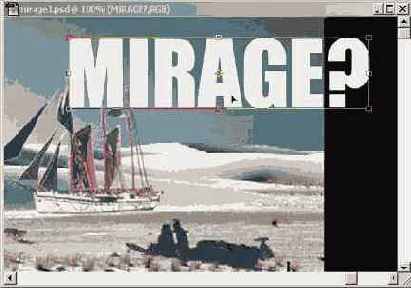
Рисунок 5.39. Перемещение текста
Как видите, слой текста — это необычный слой. Для него невыполнимы многие операции. Убедитесь в этом, просмотрев закрытые команды меню Photoshop. Дело в том, что текстовый слой допускает редактирование текста!